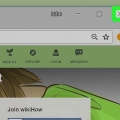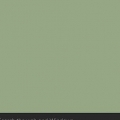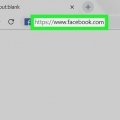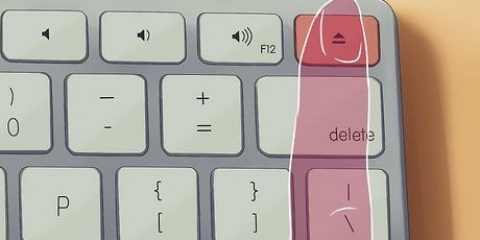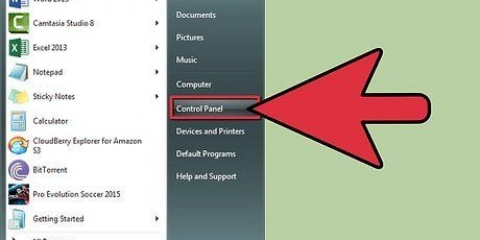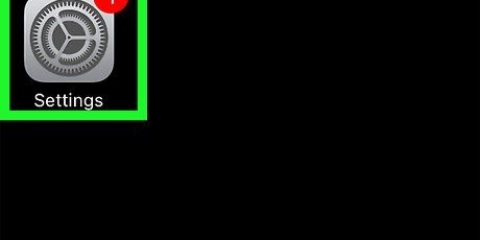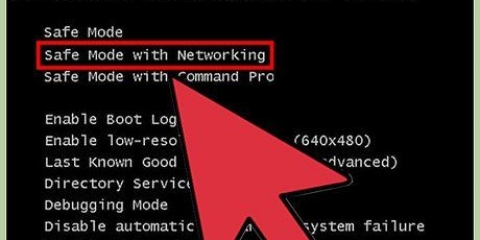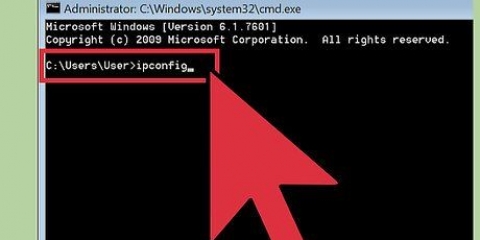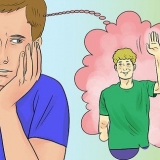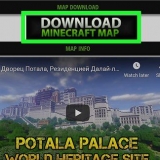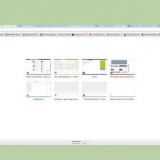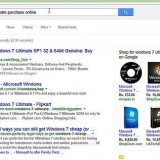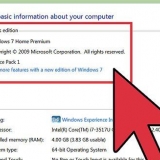Abra `Esta PC`. Haga doble clic en su disco duro en el grupo Dispositivos y estaciones. Busque la carpeta `Python27` (o algo similar) en la lista de carpetas. Seleccione la carpeta Python, luego haga clic derecho sobre ella para abrir un menú desplegable. haga clic en retirar en el menú desplegable.
Sin embargo, también puede simplemente hacer clic en un espacio vacío en su escritorio. 


Para pitón 3.6 y superior, escriba /Biblioteca/Frameworks/Python.marco/Versiones. Para pitón 2.7, escriba usted /Biblioteca/Python/Versiones o /Biblioteca/Python.






haga clic en Vamos en la parte superior de la pantalla. haga clic en Programas en el menú desplegable. Busque una aplicación con `Python` en su nombre (como `Python 3.6`). Selecciona el programa cuando lo hayas encontrado. haga clic en Archivo y haga clic A la papelera. Ingrese su contraseña y haga clic OK.
Quitar pitón
Este tutorial le enseñará cómo eliminar el programa Python de su computadora, junto con sus archivos y carpetas. Puede hacer esto en Windows y en computadoras Mac.
Pasos
Método 1 de 2: en Windows 10

1. Inicio abierto
. Haga clic en el logotipo de Windows en la esquina inferior izquierda de la pantalla. Aparecerá un menú emergente. 
2. Configuración abierta
. Haga clic en el ícono de ajustes para abrir Configuración en la esquina inferior izquierda del menú Inicio. Se abre la ventana Configuración.
3. haga clic enaplicaciones. Encontrarás esta opción en el medio de la ventana de Configuración.

4. Busque la versión de Python que desea eliminar. Desplácese hacia abajo hasta la `P` y busque aplicaciones con `Python` en el nombre (por ejemplo,. `pitón 3`.6`).
Es posible que primero deba tocar la pestaña Aplicaciones y funciones haga clic en la esquina superior izquierda de la ventana.

5. Haga clic en el nombre de la versión de Python. Aparece un botón retirar.

6. haga clic enretirar. Esto está bajo el nombre de la versión de Python.

7. haga clic enretirar Cuando se le solicite. Debería ver esto encima del nombre de la versión de Python.

8. haga clic ensí cuando se indica. Esto confirma que desea eliminar Python.

9. Espere a que Python se elimine solo. Debería aparecer una ventana emergente con una barra de progreso: una vez que la barra esté llena y desaparezca, Python debería eliminarse.
Es posible que deba hacer clic en algunas ventanas como parte del proceso de desinstalación.

10. Elimina otras versiones de Python si es necesario. Dado que puede haber varias versiones de Python instaladas en un sistema, busque otras instalaciones de Python en el grupo `P` de aplicaciones instaladas. Si es así, repita los pasos anteriores para desinstalar esas aplicaciones también.
También puede desinstalar Python Launcher.

11. Eliminar carpeta Python 2. Aunque la desinstalación de Python 3 también eliminará sus carpetas de su computadora, la carpeta de Python 2 permanecerá incluso si desinstaló el programa usted mismo. Para eliminar la carpeta, haga lo siguiente:
Método 2 de 2: en una Mac

1. Abierto
descubridor. Haz clic en la aplicación Finder, el ícono que parece una cara azul, en el Dock de tu Mac.
2. haga clic enVamos. Este es un elemento de menú en la parte superior de la pantalla. Al hacer clic en él, aparecerá un menú desplegable.

3. haga clic enIr a la carpeta... Encontrarás esta opción en la parte inferior del menú desplegable de Vamos. Aparecerá una ventana emergente.

4. Ingrese la ruta del archivo de su directorio de instalación de Python. Según la versión de Python instalada en su sistema, deberá escribir una de las siguientes ubicaciones de archivos en el cuadro de texto "Ir a la carpeta":

5. haga clic enVamos. Encontrará este botón en la parte inferior de la ventana emergente. Se abre la carpeta donde está instalado Python.

6. Seleccione en la carpeta con el número de versión de Python. Haga clic en la carpeta con el número de versión de Python.
Por ejemplo: si tienes Python 3.6 que desea eliminar, haga clic en la carpeta 3.6 para seleccionarlo.

7. haga clic enArchivo. Esta opción se puede encontrar en la esquina superior izquierda de la pantalla. Aparecerá un menú desplegable.

8. haga clic enA la papelera. Esta opción se encuentra en el menú desplegable de Archivo.

9. Introduzca su contraseña cuando se le solicite. Escribe la contraseña que usas para iniciar sesión en tu Mac.
Omita este paso y el siguiente si no se le solicita una contraseña.

10. haga clic enOK. Encontrarás esta opción en la parte inferior de la ventana de la contraseña. La ventana de contraseña ahora se cerrará y moverá la carpeta de Python seleccionada a la papelera.

11. Elimina el programa Python, si es necesario. No todas las versiones de Python instalarán un programa en la carpeta Aplicaciones de su Mac, pero verifique de todos modos para estar seguro. Puede buscar y eliminar una aplicación de Python haciendo lo siguiente:
Consejos
- Eliminar Python 3 también debería eliminar la entrada en la lista de variables PATH.
Advertencias
- Debido a que existen múltiples instalaciones posibles de Python, puede llevar un tiempo eliminar Python por completo de su computadora.
Artículos sobre el tema. "Quitar pitón"
Оцените, пожалуйста статью
Popular